Chromebook са много популярни сред учители и ученици и има основателна причина. Те са достъпни, сигурни, лесни за използване и имат отличен живот на батерията. Опростеният хардуер ги прави издръжливи устройства. Милиони студенти разчитат на своите Chromebook, за да посещават виртуални часове в Zoom. Но понякога комбинацията Zoom и Chromebook не работи както трябва.
Как да коригирам, че Zoom не се свързва на Chromebook?
Проверете връзката си
- Уверете се, че вашата мрежова връзка е стабилна и имате достатъчно честотна лента за да използвате вашия Chromebook.
- Ако други устройства използват връзката, изключете ги и проверете дали забелязвате подобрения.
- Вземете адаптер и свържете своя Chromebook с интернет чрез Ethernet кабел за по-бърза връзка.
- Рестартирайте компютъра и рутера, за да обновите връзката.
Деинсталиране на нови приложения и разширения
Ако този проблем възникне малко след като сте инсталирали нови приложения или разширения на своя Chromebook, опитайте да ги деинсталирате. Ако те пречат на Zoom, премахването им трябва да реши проблема.
- За да деинсталирате приложение от своя Chromebook, щракнете върху Стартер и след това натиснете Стрелка нагоре.
- Щракнете с десния бутон върху приложението, което искате да изтриете.
- Изберете Деинсталиране и го премахнете. Рестартирайте компютъра си и проверете дали можете да използвате Zoom.
За да деинсталирате разширенията на браузъра, стартирайте Chrome, щракнете върху менюто, изберете Още инструменти, и тогава Разширения. Удари Премахване бутон, разположен до разширението, което искате да изтриете.
Освен това деактивирайте всичките си разширения и проверете дали забелязвате някакви подобрения. Може би едно от разширенията ви блокира Zoom.
Влезте в уебсайта на Zoom и премахнете Zoom за уеб
Много потребители се оплакват, че уеб приложението Zoom често е нестабилно. В резултат на това потребителите предпочитат да влизат директно в уебсайта на Zoom.
Когато инсталирате Zoom на своя Chromebook, програмата също ви подтиква да получите приложението за Android и уеб приложението. Стартирайте браузъра си, отидете на Разширения и премахнете разширението на браузъра Zoom. Използвайте само самостоятелното приложение Zoom.
След това отидете на Уебсайт Zoom, влезте в акаунта си, щракнете върху менюто на браузъра, отидете на Още инструменти и изберете Създай пряк път. Наименувайте новия пряк път Zoom и го настройте да се отваря като a Нов прозорец.
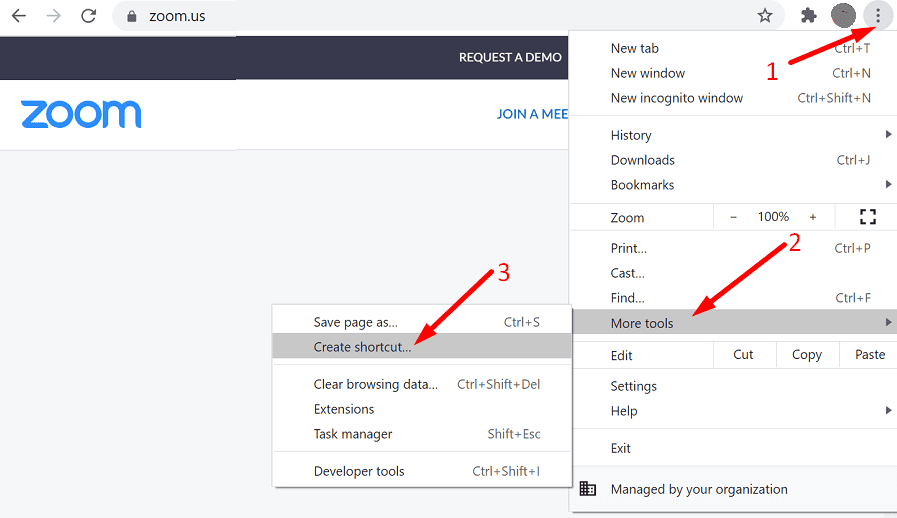
Zoom ще продължи да ви подканва да изтеглите уеб приложението (разширението на браузъра). Игнорирайте сигналите и използвайте Zoom директно в браузъра.
Нулирайте настройките на вашия браузър
Може би текущите ви настройки пречат на вашия Chromebook да се свърже с интернет. Нулирайте настройките на браузъра си и проверете резултатите.
- Стартирайте Chrome и щракнете върху трите точки в горния десен ъгъл.
- След това изберете Настройки и отидете на Разширено.
- Навигирайте до Нулиране на настройките и изберете Възстановете настройките до първоначалните им стойности по подразбиране.

- Затворете браузъра, рестартирайте го и проверете дали можете да се свържете сега.
Проверете вашата резолюция
Няколко потребители на Spin 713 потвърдиха, че са решили този проблем чрез промяна на настройките за разделителна способност. Те забелязаха, че Zoom не се стартира, когато разделителната способност е настроена на 75%. След промяна на разделителната способност на 80%, Zoom работи добре. Играйте с настройките за разделителна способност и проверете резултатите.
Актуализирайте ChromeOS и преинсталирайте Zoom
Други потребители успяха да отстранят проблемите си с Zoom, като инсталираха най-новите актуализации на ChromeOS и преинсталираха Zoom. Отидете на Настройки, изберете Относно Chrome и щракнете върху Провери за обновления.
Деинсталирайте приложението Zoom и рестартирайте своя Chromebook. След това инсталирайте Zoom отново и проверете дали проблемите с връзката са изчезнали.
Заключение
Изглежда, че Zoom е доста нестабилен на Chromebook. Много потребители се оплакват, че разширението Zoom често спира да работи или не успява да се свърже. За да отстраните проблема, проверете връзката си, актуализирайте ChromeOS, нулирайте настройките на браузъра си и променете разделителната способност на дисплея. Често ли се притеснявате от проблеми с Zoom? Разкажете ни повече за вашия опит в коментарите по-долу.